Як вимкнути чат для зустрічі в Zoom

Дізнайтеся, як вимкнути чат у Zoom або обмежити його використання. Ось корисні кроки для зручного використання Zoom.
Apple Music є кращим сервісом для потокового передавання пісень і подкастів для користувачів iPhone. Подібно до інших служб, музика, яку ви слухаєте, синхронізується між пристроями, на яких ви ввійшли за допомогою свого Apple ID, і встановленою програмою Apple Music. Здебільшого синхронізація iCloud виконує роботу самостійно, тож ви можете насолоджуватися потоковою трансляцією своїх улюблених пісень із будь-якого пристрою.
Якщо вам важко синхронізувати бібліотеку на комп’ютері Mac і ви бачите помилку «Оновлення хмарної музичної бібліотеки» в програмі Apple Music, у наступній публікації пояснюється, у чому суть цієї проблеми та як її можна вирішити. .
Помилка «Оновлення хмарної музичної бібліотеки» в Apple Music: що це?
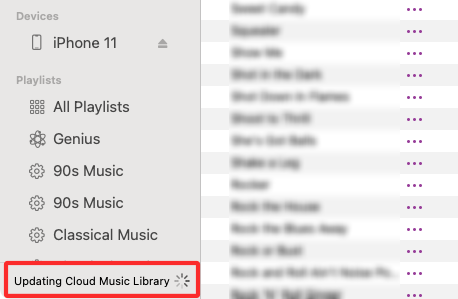
Якщо у вас відкрита програма Apple Music на Mac і ви бачите банер «Оновлення хмарної музичної бібліотеки» постійно відображається в нижньому лівому куті вікна, це може статися через одну з наведених нижче причин.
В ідеалі банер «Оновлення хмарної музичної бібліотеки» не повинен з’являтися довше кількох хвилин, оскільки iCloud не потребує багато часу для синхронізації музики на кількох пристроях. Якщо цей банер не зникає, можливо, щось не так із програмою «Музика» на вашому Mac.
Поряд із цим банером ви часто можете бачити банер «Сталася помилка» в тому самому місці, коли додаєте щось у свою бібліотеку.
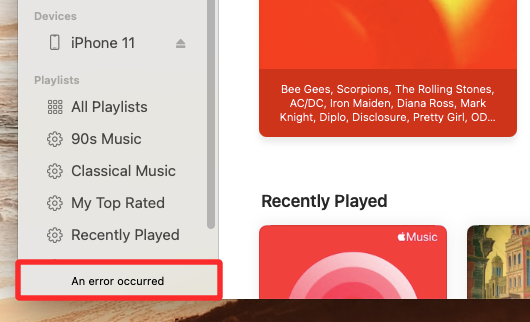
Якщо натиснути на цей банер, відкриється вікно активності, у якому буде показано, що ваша хмарна музична бібліотека наразі оновлюється та що музику, яку ви намагалися додати, не вдалося додати до вашої бібліотеки.
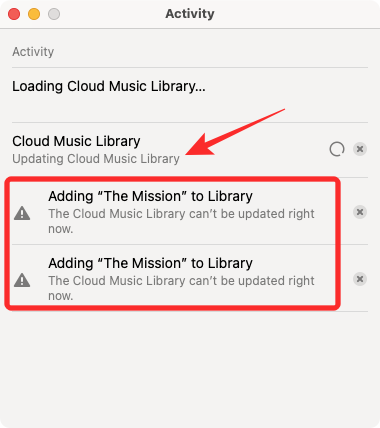
Як виправити помилку «Оновлення хмарної музичної бібліотеки» в Apple Music на Mac
Якщо банер «Оновлення хмарної музичної бібліотеки» постійно відображається в програмі Apple Music на вашому Mac, ви можете виправити це, дотримуючись наведених нижче виправлень.
Виправлення №1: Вимкніть і повторно ввімкніть бібліотеку синхронізації
Якщо банер «Оновлення хмарної музичної бібліотеки» продовжує з’являтися в програмі Apple Music і ви не бачите прогресу, ви можете спробувати вимкнути Sync Library на Mac, а потім знову ввімкнути її. Для цього відкрийте програму Apple Music на своєму Mac.
Відкривши програму, натисніть вкладку «Музика» на панелі меню вгорі та виберіть «Налаштування» .
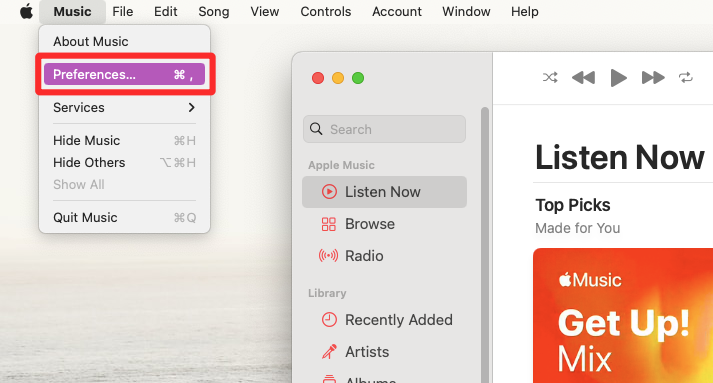
Коли завантажиться вікно «Параметри», зніміть прапорець «Синхронізувати бібліотеку» на вкладці «Загальні» вгорі та натисніть «ОК» .
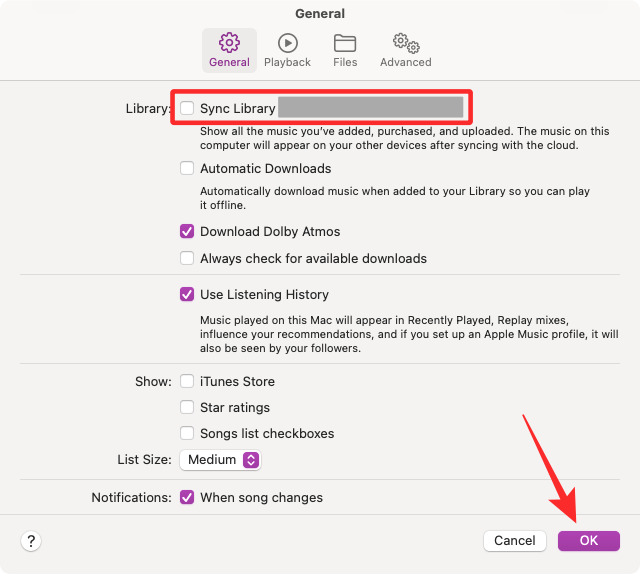
Коли функцію синхронізації бібліотеки тепер вимкнено, примусово закрийте програму Apple Music за допомогою комбінації клавіш Command (⌘) + Q на клавіатурі.
Коли програма закриється, вам потрібно перезавантажити пристрій macOS, клацнувши піктограму Apple () на панелі меню та вибравши Перезапустити .
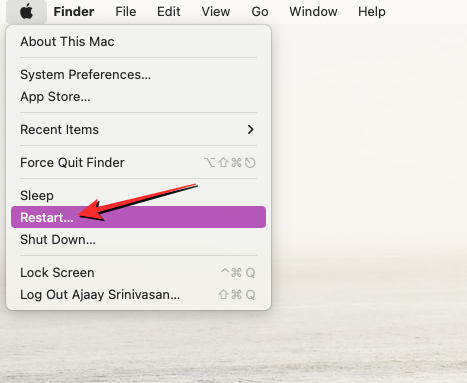
Ваш Mac закриє всі програми на вашому комп’ютері та перезавантажиться. Після завершення процесу перезавантаження увійдіть, використовуючи свій пароль. Тепер відкрийте програму Apple Music на своєму Mac.
Подібно до того, як ви його вимкнули, вам потрібно повторно ввімкнути бібліотеку синхронізації в Apple Music, перейшовши до пункту « Музика» > «Налаштування» на панелі меню вгорі.
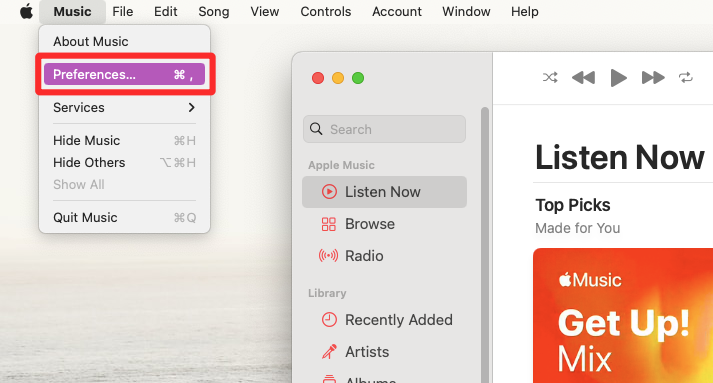
У налаштуваннях установіть прапорець Sync Library на вкладці General , а потім натисніть OK .
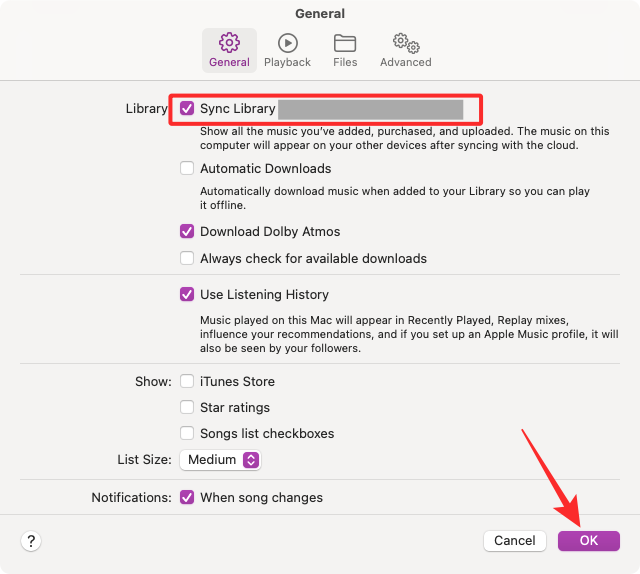
Програма має почати оновлювати вашу музичну бібліотеку, і якщо все піде за планом, процес оновлення завершиться за кілька хвилин.
Виправлення №2: Зупиніть оновлення Cloud Music Library і запустіть його вручну
Якщо вищевказане виправлення не оновлює вашу хмарну музичну бібліотеку, ви можете вирішити це, зупинивши оновлення вручну, а потім перезапустивши його знову. Щоб зупинити процес оновлення вашої хмарної музичної бібліотеки, відкрийте програму Apple Music і натисніть банер Оновлення хмарної музичної бібліотеки в нижньому лівому куті.
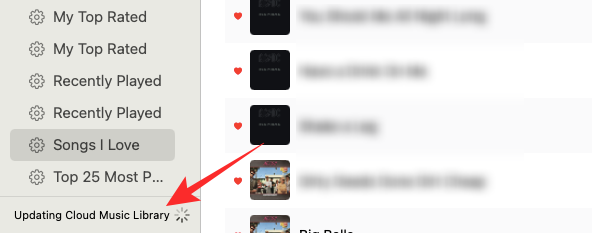
У вікні активності, що з’явиться, ви побачите, як оновлюється розділ Cloud Music Library. Щоб зупинити це оновлення, клацніть піктограму x у правій частині цього розділу.
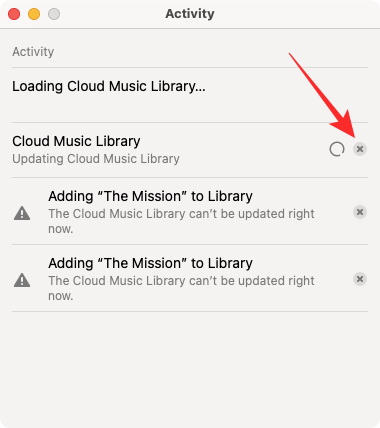
Тепер вікно активності стане порожнім, і ви можете закрити його.
Відкривши програму Apple Music, натисніть вкладку «Файл» на панелі меню вгорі та перейдіть до «Бібліотека» > «Оновити хмарну бібліотеку» .
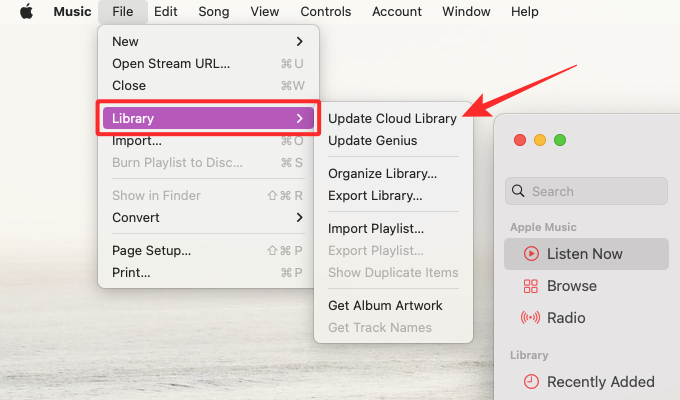
У нижньому лівому куті вікна має знову з’явитися банер «Оновлення хмарної музичної бібліотеки». Ви можете натиснути на цей банер, щоб відкрити вікно активності.
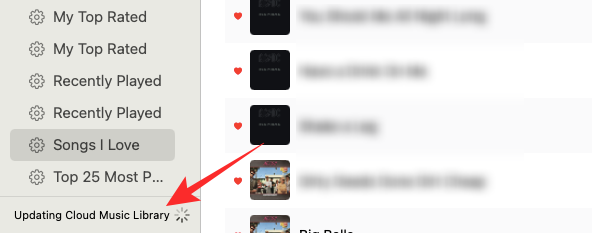
У вікні активності ви можете перевірити, чи оновлюється ваша бібліотека.
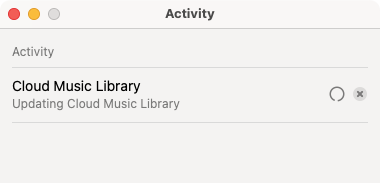
Якщо ви бачите повідомлення «Збіг вашої музики з піснями в Apple Music» у розділі «Хмарна музична бібліотека», це означає, що оновлення на завершальному етапі, і ваша бібліотека справді оновлюється. Ви можете перевірити його прогрес, подивившись на коло прогресу в правій частині цього розділу.
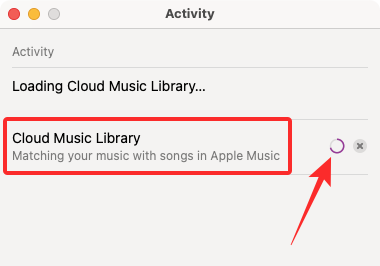
Після цього ваша бібліотека Apple Music на Mac буде синхронізована, щоб залишатися такою ж, як на вашому iPhone або інших пристроях Apple.
Це все, що вам потрібно знати про виправлення помилки «Оновлення хмарної музичної бібліотеки» в Apple Music.
Дізнайтеся, як вимкнути чат у Zoom або обмежити його використання. Ось корисні кроки для зручного використання Zoom.
Дізнайтеся, як видалити непотрібні сповіщення Facebook та налаштувати систему сповіщень, щоб отримувати лише важливі повідомлення.
Досліджуємо причини нерегулярної доставки повідомлень на Facebook та пропонуємо рішення, щоб уникнути цієї проблеми.
Дізнайтеся, як скасувати та видалити повідомлення у Facebook Messenger на різних пристроях. Включає корисні поради для безпеки та конфіденційності.
На жаль, пісочниця Minecraft від Mojang відома проблемами з пошкодженими світами. Прочитайте наш посібник, щоб дізнатися, як відновити ваш світ та уникнути втрати прогресу.
Щоб знайти приховані чати Microsoft Teams, дотримуйтесь простих порад, щоб повернути їх у видимість і вести ефективну комунікацію.
Вам важко підключити свою консоль PS5 до певної мережі Wi-Fi або Ethernet? Ваша PS5 підключена до мережі, але не має доступу до Інтернету.
Вчасно надсилайте нагадування команді, плануючи свої повідомлення Slack, дотримуючись цих простих кроків на Android і deskrop. Тут ви знайдете корисні поради та кроки щодо планування повідомлень на Slack.
Telegram вважається одним із найкращих безкоштовних додатків для обміну повідомленнями з кількох причин, зокрема надсилаючи високоякісні фотографії та відео без стиснення.
Дізнайтеся, як вирішити проблему, коли Google Meet не показує вашу презентацію. Огляд причин та способів усунення несправностей.








